O Sistema GUINZO é um sistema muito simples para você gerenciar sua Empresa. Além disso, os cadastros podem ser localizados facilmente e você controla as informações do seu negócio com o máximo de precisão.
Introdução:
Esse manual explicaremos como fazer uma Nota Fiscal de Devolução manualmente dentro do Sistema GUINZO.
Atenção! É importante estar com a nota fiscal que irá devolver para copiar os dados e impostos.
Para cadastrar ou visualizar essas informações no Sistema GUINZO, acesse o menu e siga os passos a seguir:
Vendas > Operações > Emitir Nota Fiscal (NF-e)
Assista ao Treinamento Completo no vídeo:
Como emitir uma NF-e Devolução?
Para emitirmos uma Nota Fiscal de Devolução, clique em NOVO

Preencha os campos respectivos, lembrando que os campos que possuem (*) são obrigatórios para preenchimento.
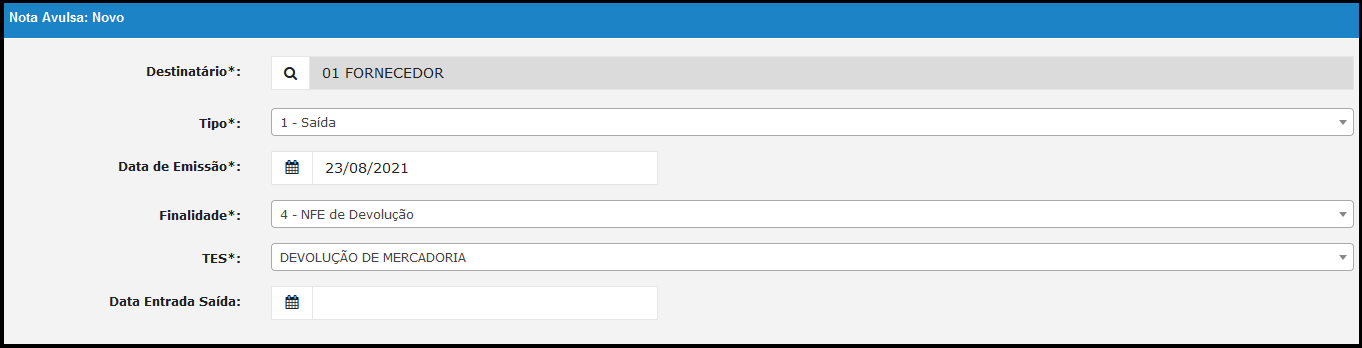
Destinatário*: Fornecedor ou Cliente que está fazendo a devolução;
Tipo*: 1 – Saída; 2 – Entrada (Se o item está entrando ou saindo da empresa);
Data de Emissão*: A data atual de emissão, campo automático;
Finalidade*: Escolha 4 – NF-e de Devolução;
Natureza de Operação (TES)*: A Natureza de Operação que refere-se a Devolução; Esse cadastro você consegue fazer um pré-cadastro (Compras ou Vendas > Cadastros > Natureza de Operação. Para saber mais, clique aqui).
Data Entrada/Saída: Data que ocorreu a operação, campo opcional.
Após cadastrar, clique em GRAVAR.

Guia Principal
Na Guia Principal ficam os dados e configurações principais da Nota Fiscal.
Altere o campo Cálculo do Imposto para MANUAL.
Quando a sua empresa for Simples Nacional e a devolução for para empresa Regime Normal, será necessário colocar manualmente os impostos que precisam ser devolvidos, por esse motivo já altere o tipo do cálculo para manual.
Após cadastrar, clique em GRAVAR.
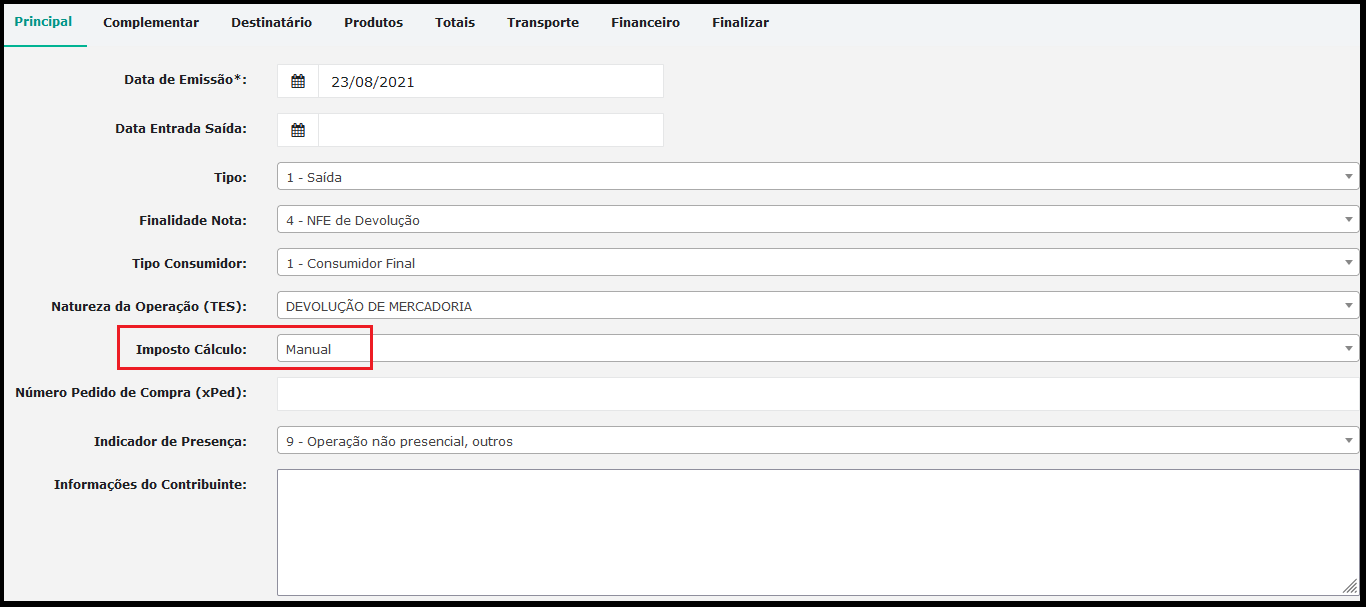
Data de Emissão*: A data atual de emissão, campo automático;
Data Entrada/Saída: Data que ocorreu a operação, campo opcional.
Tipo*: 1 – Saída; 2 – Entrada (Se o item está entrando ou saindo da empresa);
Finalidade Nota*: Escolha 4 – NF-e de Devolução;
Tipo Consumidor*: Selecione se é um Consumidor Final ou Consumidor Normal;
Natureza de Operação (TES)*: Selecione a Natureza de Operação que refere-se a operação Devolução;
Imposto Cálculo*: Selecione a opção Manual;
Número Pedido de Compra (xped): Insira o número de pedido de compra de seu Cliente/ Fornecedor (campo xped);
Indicador de Presença: Escolha 9 – Operação não presencial, outros;
Informações do Contribuinte: Descreva nas observações adicionais da nota sobre a devolução.
Guia Complementar
Na Guia Complementar fica o campo de preenchimento para referenciar notas a esse documento fiscal.
Você irá colocar a chave de acesso da nota que está sendo referenciada na devolução, que fica localizada nesse local na DANFE.
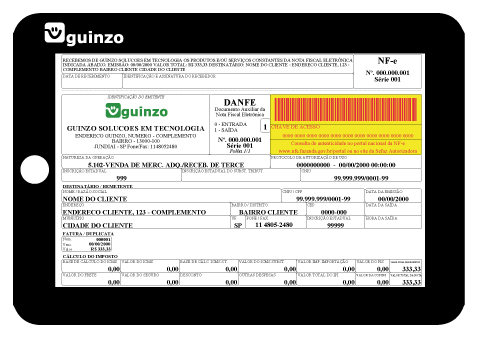
Coloque a chave de acesso de 44 dígitos sem espaços, apenas os números e clique em GRAVAR.

Guia Produtos
Na Guia Produtos ficam os itens da Nota Fiscal.
Coloque os produtos que serão devolvidos de acordo com a nota fiscal que você está devolvendo.
Atenção! Cada fornecedor ou cliente tem suas regras e padrões, é importante verificar quais são as regras que devem ser respeitadas para evitar problemas com a emissão.
Para incluir um item, comece a digitar o texto conforme o filtro de pesquisa discriminado embaixo (descrição qualquer parte, código, entre outros):
Conforme você vai digitando a informação, os itens vão aparecendo embaixo, assim que localizar o item que deseja, só clicar em INCLUIR.
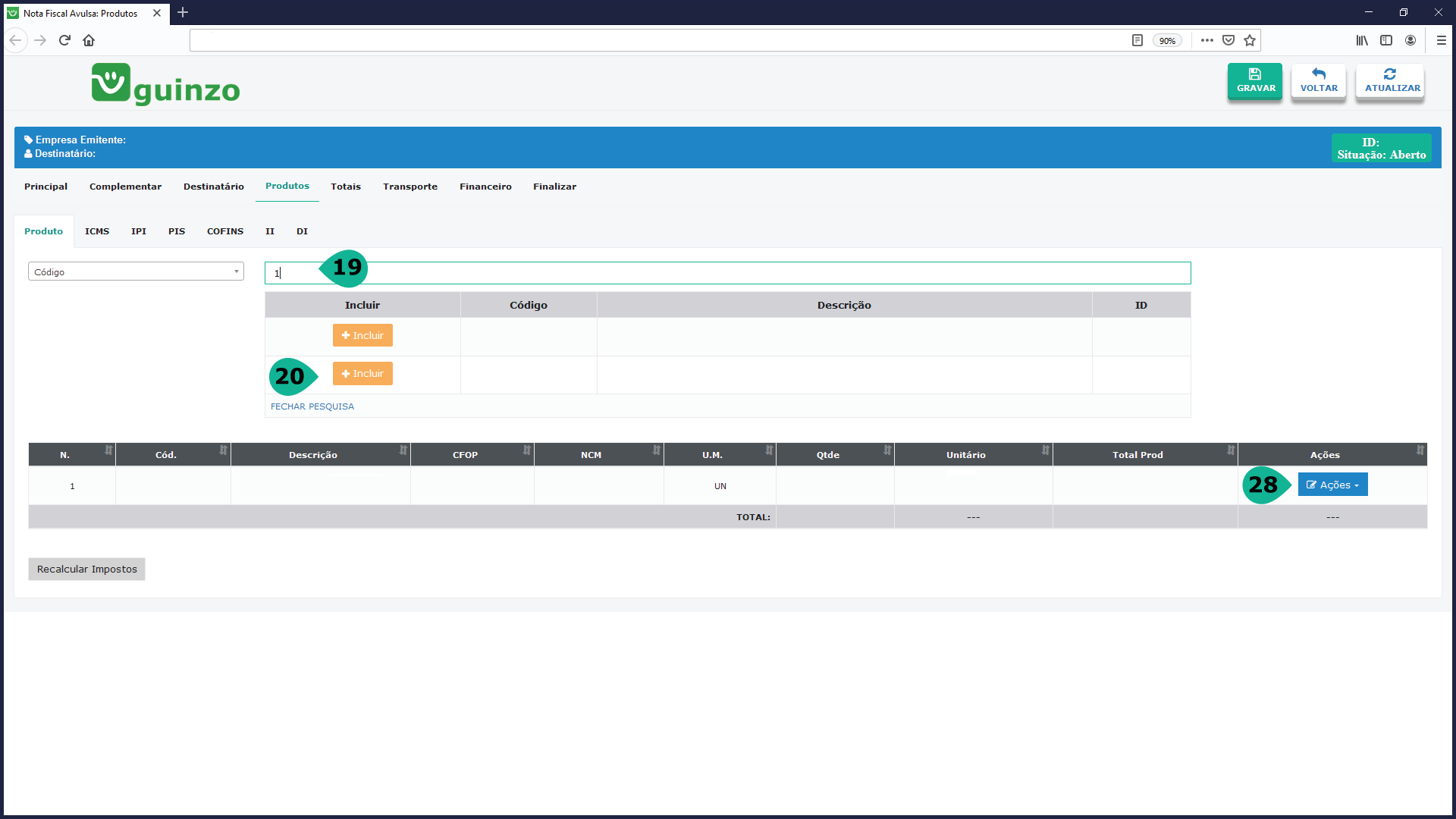
Atenção! É necessário prestar atenção nas guias dos impostos. Realize esse processo com todos os impostos que precisarão ser devolvidos.
Caso você precise destacar algum deles, como ICMS ou IPI, por exemplo, clique no ícone de lápis para editar e preencha com os valores dos impostos.
Após cadastrar, clique em GRAVAR.
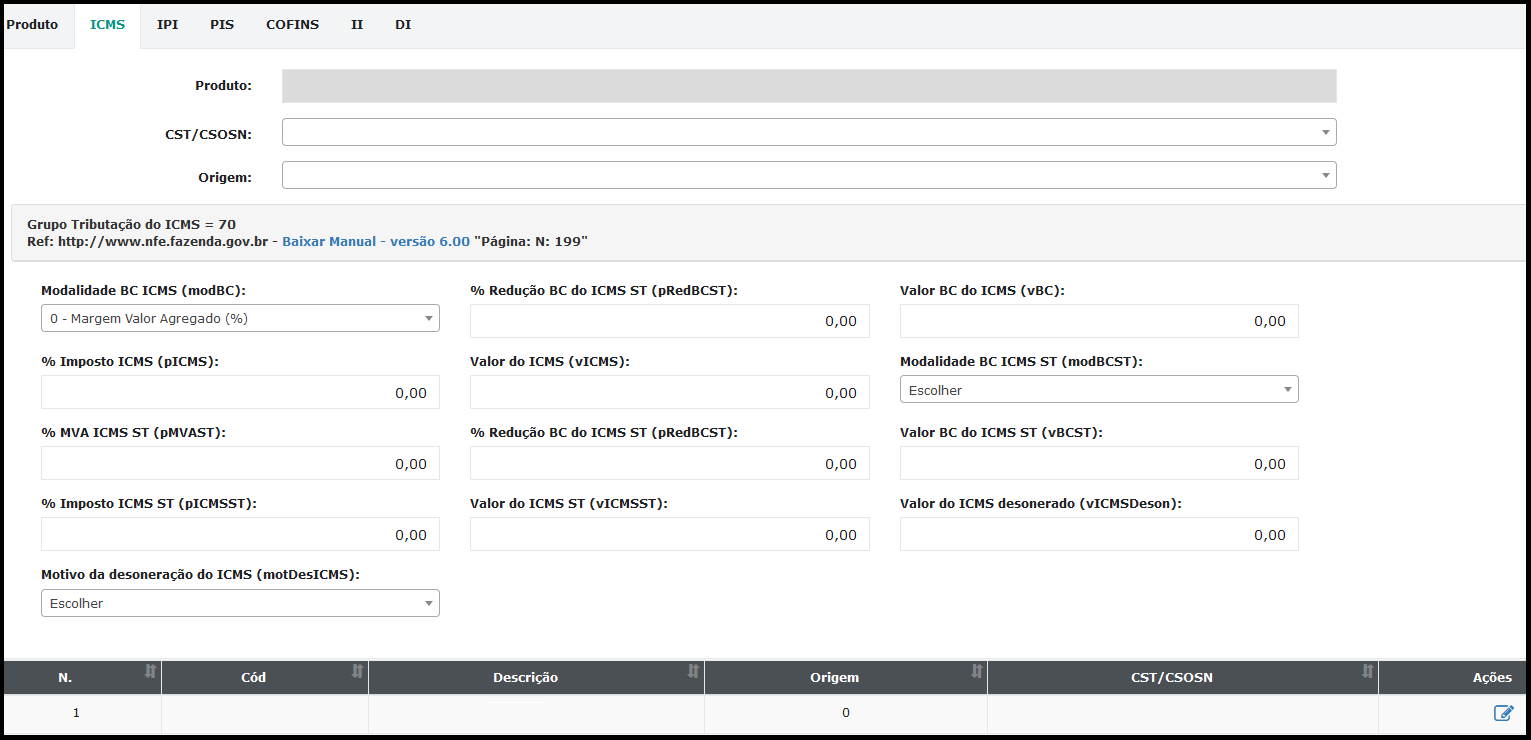
Guia Totais
Confira os totais, se estão iguais da nota que está sendo devolvida!
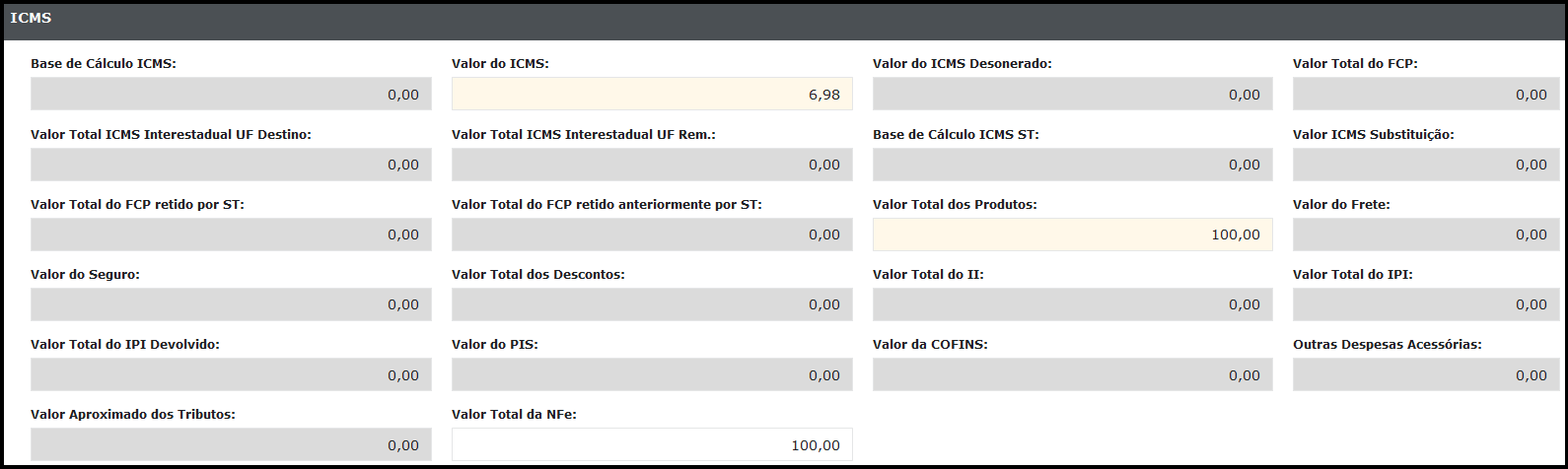
Guia Transporte e Guia Financeiro
Veja se há necessidade de preencher os dados relacionados ao transporte como volume e transportadora. Caso seja necessário, clique na Guia Transporte
Não é obrigatório informar a fatura na Guia Financeiro, então é só não preencher nenhum dado.
Guia Finalizar
Na Guia Finalizar você tem as opções de impressão em pdf da pré-danfe, as ações para fechamento, duplicar os dados para emissão de um outro documento e Logs dos Usuários.
Ao Gerar a Nota Fiscal, no Sistema GUINZO, a Nota Fiscal é enviada ao Emissor para transmissão para SEFAZ.
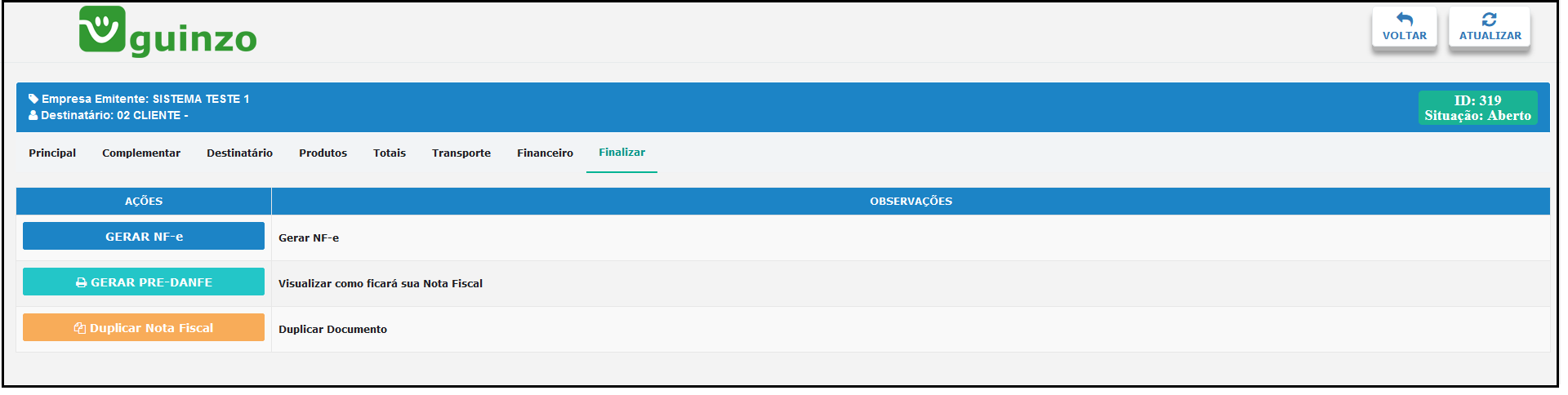
Na Guia Finalizar, quando a Nota está em Aberto, você terá essas três ações:
Gerar NF-e: Gera NF-e Produtos e encaminha a Nota para o Emissor de Notas Fiscais para transmissão para SEFAZ (Secretaria da Fazenda).
Gerar Pré-Danfe: Visualizar uma pré nota que não tem validade fiscal para conferência;
Duplicar Nota Fiscal: Duplicar o documento para emissão de uma nova nota com os mesmos dados dessa.
Após a geração da Nota, envie para a SEFAZ
A Nota Fiscal Eletrônica precisa ser transmitida para a SEFAZ, essa operação não é automática.
Para cadastrar ou visualizar essas informações no Sistema GUINZO, acesse o menu e siga os passos a seguir:
Vendas > Operações > Emissor de NF-e (Nota)
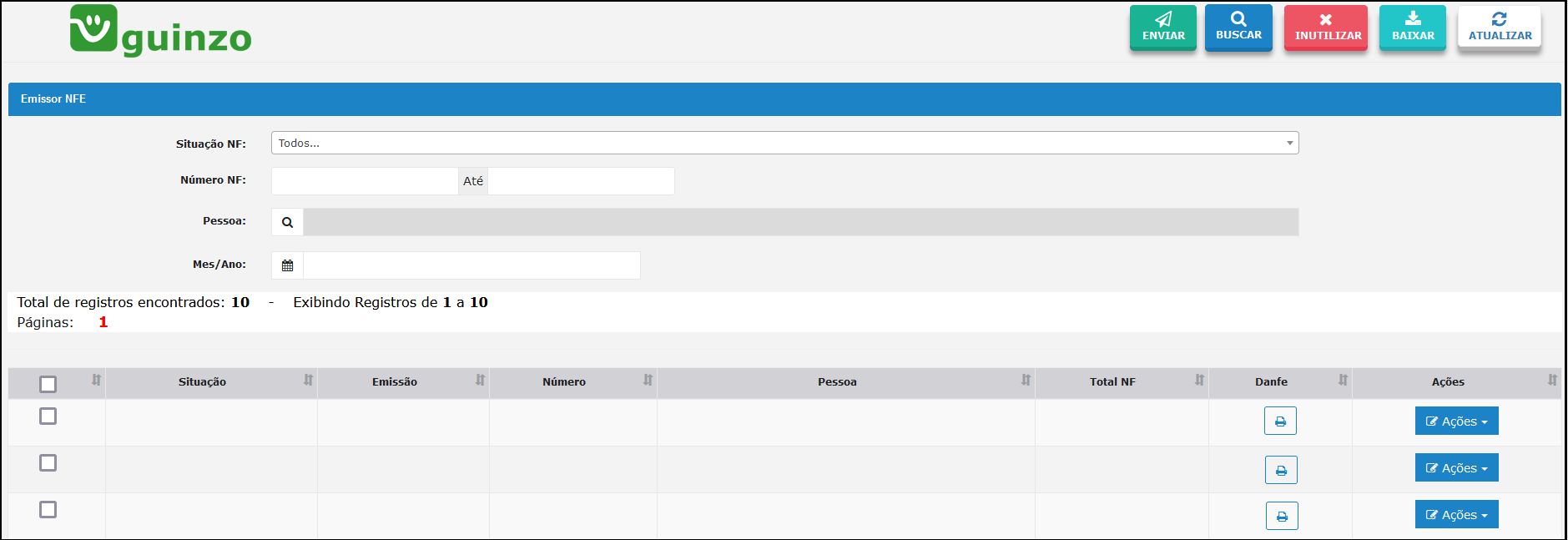
Clique no menu superior em ENVIAR.

Caso a nota seja autorizada e emitida, será liberado no Painel de Notas.
Por razões variadas, pode ocorrer da Receita rejeitar a Nota por algum erro de preenchimento. Caso a nota tenha algum um erro, na tela irá mostrar qual foi o motivo da rejeição da Receita. Caso tenha dúvidas, só entrar em contato com nosso Suporte!
Em caso de dúvidas, não hesite em procurar nosso time de suporte. Estamos à disposição para te ajudar!
Até mais 💚
Guinzo Soluções em Tecnologia
Da Organização à Sistema de Gestão.